1. Strichzeichnungen müssen in der Regel von Störungen bereinigt werden, die vom Papier oder Scan stammen. Eine schnelle und einfache Methode zum Entfernen von Arbeitsspuren oder Papierstruktur ist das Setzen des Weiss- und Schwarzpunktes in der Tonwertkorrektur:
Mit der Weisspipette wird in die Stelle im Bild geklickt, die als hellste Stellt im Bild definiert werden soll. Im zweiten Schritt wird der Schwarzpunkt an der dunkelsten Stelle gesetzt, normalerweise im Bereich des Strichs.
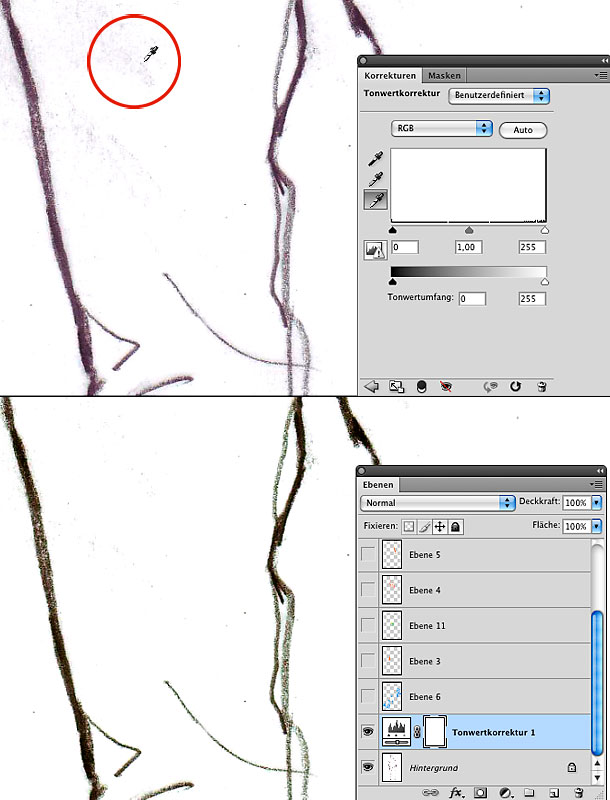
2. Erste Farbe auftragen
Der Farbauftrag erfolgt mit dem Malwerkzeug Pinsel. Neben den Standard-Pinselspitzen gibt es eine Vielzahl von Spezial-Spitzen, die die eingestellte Vordergrundfarbe mit unterschiedlichen Effekten auftragen. Im Beispiel wird eine Strukturspitze verwendet. Vor Auftrag der Farbe muss die jeweils zu füllende Fläche mit den Auswahlwerkzeugen ausgewählt werden, damit der Pinsel nur in dem durch die Auswahl begrenzten Bereich wirkt.
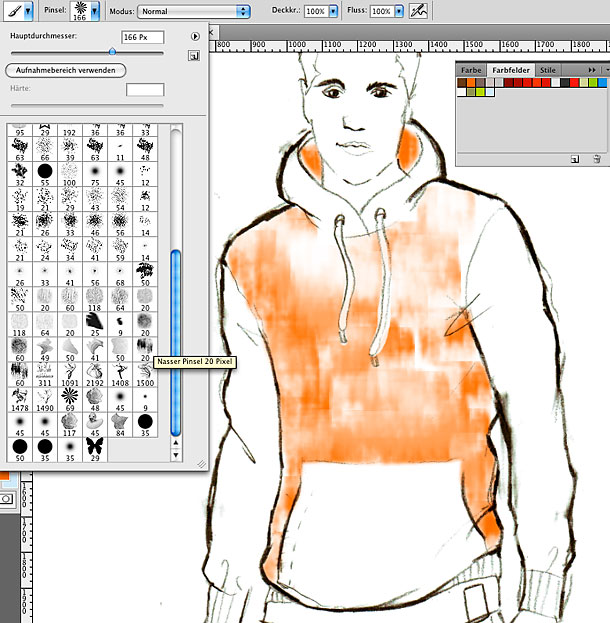
3. Muster mit dem Pinsel einfügen
Mit dem Pinsel können neben einem normalen Farbauftrag auch Muster gemalt werden. Dazu werden die Einstellungen des Pinsels so vorgenommen, dass die Grundform des Pinsels mit verschiedenen Jittern - das meint Zufallseinstellungen - so gemischt wird, dass sich ein lebendiges Muster ergibt.
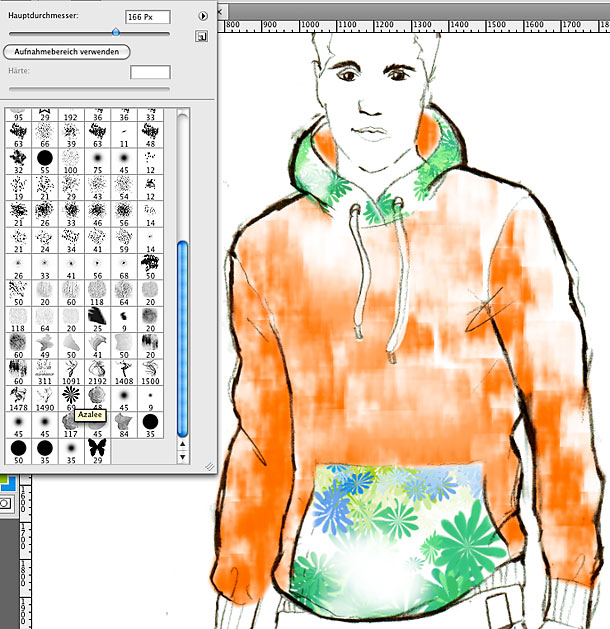
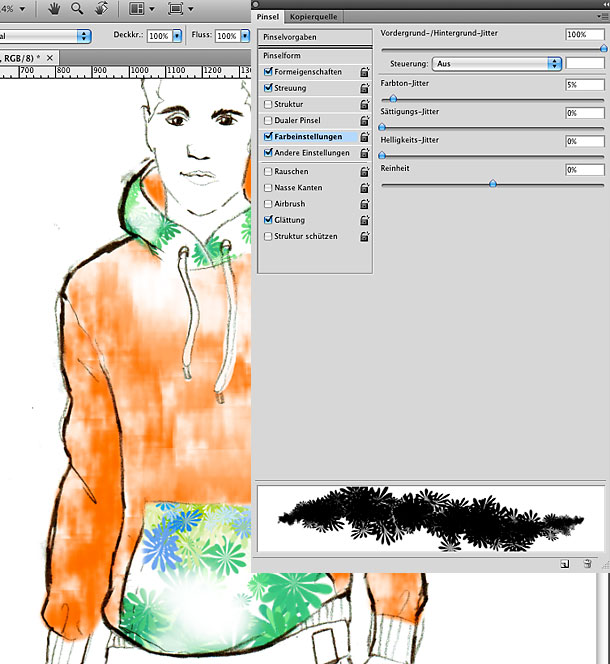

4. Korrekturen
Bei der Illustration mit Photoshop bilden die klassischen Methoden zur Bildkorrektur eine gewichtige Säule. Mit Hilfe von Lichtsimulationen können Akzente im Motiv gesetzt, z. B. die Plastizität der Illustration herausgearbeitet werden. Eine der vielen Methoden, die zur Auswahl stehen:
Legen Sie in der Ebenen-Palette eine neue Ebene an - halten Sie dabei die Alt-Taste gedrückt. In dem dadurch eingeblendeten Dialog stellen Sie den Modus Farbig nachbelichten ein.
Stellen Sie eine runde, weiche Pinselspitze ein und markieren Sie mit der eingestellten Vordergrundfarbe Schwarz und mittlerer Deckkraft in der neuen Ebene diejenigen Bereiche, die in der Illustration dunkler werden sollen.
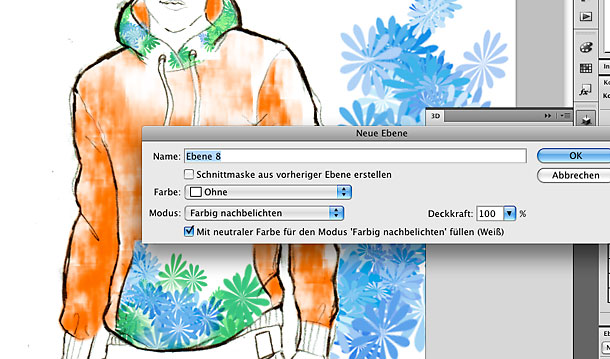
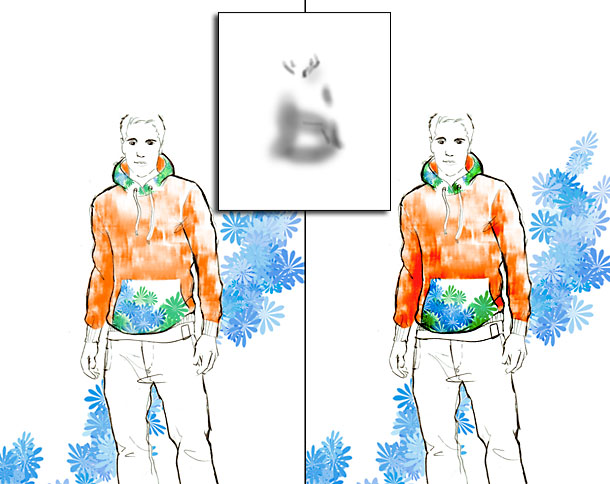
Stellen Sie eine runde, weiche Pinselspitze ein und markieren Sie mit der eingestellten Vordergrundfarbe Schwarz und mittlerer Deckkraft in der neuen Ebene diejenigen Bereiche, die in der Illustration dunkler werden sollen.
Eine zweite Ebene mit der Einstellung Farbig abwedeln sorgt für die Aufhellung der entprechenden Bildstellen.

Um das Motiv auf dem Blatt auszurichten, muss die Arbeitsfläche nach oben erweitert werden (Menü Bild/Arbeitsfläche). Die in der Zeichnung abgeschnittene Kopflinie kann einfach mit einem duplizierten Teil der Zeichnung rekonstruiert werden.
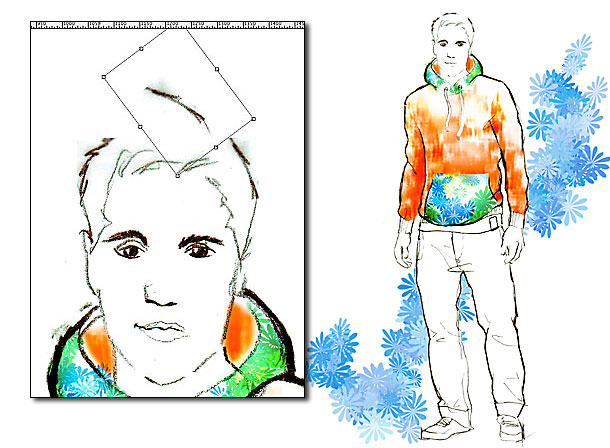
Zeichnung: © Philip Rudzinski
Bilddatei